محتوى المقال:
- 1 لماذا يظهر هذا الخطأ
- 2 كيفية حل الخطأ في بروتوكول CredSSP
- 2.1 تثبيت التحديثات
- 2.2 تعطيل الإخطارات من خلال محرر المجموعة المحلية سياسة
- 2.2.1 ماذا تفعل إذا لم يكن لدى نظام التشغيل المعلمة “تصحيح” تشفير أوراكل نقاط الضعف؟
- 3 كيفية التحكم في تثبيت التحديثات في المؤسسة
لماذا يظهر هذا الخطأ
دعونا نرى بالتفصيل سبب حدوث هذا الخطأ. والحقيقة هي أن مارس 2018 تميزت بإصدار مايكروسوفت التحديث الذي رفض الاتصال بسطح المكتب البعيد (إلى خوادم RDP) ، كما نقاط الضعف المكتشفة في CredSSP المكان. وإذا كان مثبتًا على نظام التشغيل Windows المثبت على جهاز الكمبيوتر الخاص بنا ، لم يتم تثبيت تحديثات مارس تلقائيًا ، ثم في مايو في عام 2018 ، كان اتصال RDP مستحيلًا تمامًا. سبب أصبح هذا الحظر الافتراضي الكامل ، وذلك بسبب لا يمكن للمستخدمين الاتصال بسطح المكتب البعيد من الإصدار القديم من بروتوكول CredSSP. هذا يظهر على الشاشة الرسالة.
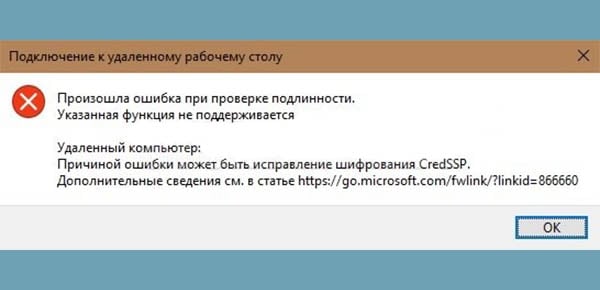
رسالة خطأ CredSSP
إذن ما الذي يجب القيام به لإصلاح هذا الخطأ؟
كيفية حل الخطأ في بروتوكول CredSSP
أولئك الذين واجهوا بالفعل عواقب تقديم ذات الصلة ينصح تحديثات Microsoft للقيام بما يلي. الحاجة:
- قم بتثبيت إصدار التحديث الضروري من الموقع الرسمي CVE-2018-0886 ، اختياره لنظام التشغيل Windows الخاص بك.
- إذا لم تتمكن من تصحيح بروتوكول CredSSP ، فببساطة تعطيل اشعارات خطأ التشفير.
الطريقة الثانية غير مستحسن بسبب مشكلة “سبب الخطأ ربما لم يتم حل إصلاح تشفير CredSSP ، لكن ربما مساعدة مؤقتا لا تتلقى إخطارات الخطأ وبالتالي كسب شعبية بين المستخدمين.
أول شيء فعله هو تمكين الوضع اليدوي في التثبيت تحديثات. ثم ، مهما فعلت ، لإيقاف مؤقت إخطارات الخطأ ، لا تزال التحديثات بحاجة إلى التثبيت ، وإلا فشل في الاتصال بسطح المكتب البعيد.
تثبيت التحديثات
كل نسخة من ويندوز لديها التحديث الخاص بها ، والتي تحتاج إلى التثبيت من كتالوج Microsoft Central Organ. أدناه نجد الحق الإصدار CVE-2018-0886 لنظام التشغيل الخاص به:
KB4103721 – Windows 10 1803 ، Server 2016 1803. KB4103727 – نظام التشغيل Windows 10 1709 ، Server 2016 1709. KB4103731 – نظام التشغيل Windows 10 1703 ، خادم 2016 1703. KB4103723 – نظام التشغيل Windows 10 1607 ، خادم 2016 1607 ، خادم 2016. KB4103728 – ويندوز 10 1511 ، Server 2016 1511. KB4103716 – نظام التشغيل Windows 10. KB4103715 – Windows 8.1 و Server 2012 R2 و Server 2012. KB4103712 – ويندوز 7 ، خادم 2008 R2.
انقر فوق اسم نظام التشغيل الخاص بك وقم بتنزيل التصحيح المطلوب.
قم بإيقاف تشغيل الإشعارات من خلال محرر المجموعة المحلية سياسة
افتح محرر سياسة المجموعة المحلية عن طريق الكتابة سطر تشغيل الأمر gpedit.msc. أمامنا هكذا نافذة.
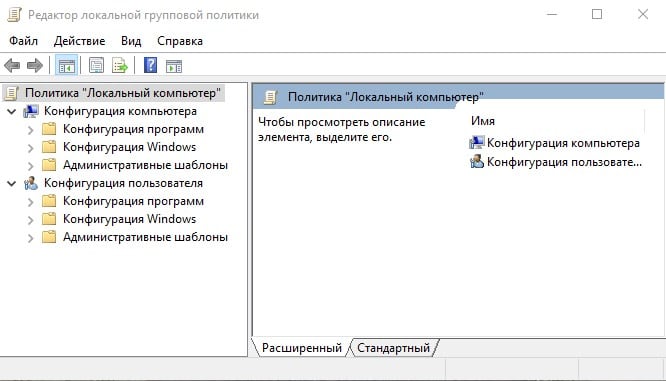
نافذة محرر نهج المجموعة المحلية
- Далее проходим путь “Конфигурация компьютера” –>“Административные шаблоны” –> “Система” –> “Передача учетныхالبيانات “.
- نحن نبحث عن خيار “إصلاح تشفير أوراكل الضعف” و نترجمها إلى الدولة “ON”.
- لقد حددنا مستوى الحماية “مغادرة الضعف”.
- هذا كل شيء ، نعيد تشغيل الجهاز ونحاول الاتصال به سطح المكتب البعيد.
ماذا تفعل إذا لم يكن لدى نظام التشغيل خيار “إصلاح الثغرات الأمنية” تشفير أوراكل “؟
- في هذه الحالة ، نسجل المعلمات اللازمة في التسجيل باليد.
- في السطر “Run” نكتب الأمر regedit.
- في محرر التسجيل الذي يفتح ، تابع السير على المسار HKLM \ البرامج \ Microsoft \ Windows \ CurrentVersion \ Policies \ System \ CredSSP \ المعلمات.
- نحن هنا نبحث عن معلمة DWORD تسمى AllowEncryptionOracle و عيّنه قيمة 2.
- إذا لم تكن هذه المعلمة موجودة في نظام Windows ، فقم بإنشائها.
- تأكد من إعادة تشغيل الجهاز ومتابعة العمل.
يمكنك الذهاب في الاتجاه الآخر:
- افتح موجه الأوامر كمسؤول.
- أدخل REG ADD HKLM \ SOFTWARE \ Microsoft \ Windows \ CurrentVersion \ Policies \ System \ CredSSP \ Parameters / v AllowEncryptionOracle / t REG_DWORD / d 2.
- تأكيد العمل.
- ضع الكمبيوتر في إعادة التشغيل.
باستخدام هذا الأمر ، نجري تغييرات على السجل ، والتي للسماح لجهازنا بالاتصال باستخدام بروتوكول CredSSP.
كيفية التحكم في تثبيت التحديثات في المؤسسة
من أجل تثبيت التحديثات الحالية على الفور جميع الأجهزة المحلية للمؤسسة ، يجب أن يكون الخادم برنامج WSUS. مع مساعدتها ، والسيطرة على تثبيت التحديثات ، ينعكس التثبيت الصحيح منها في المستلم التقارير.
مهما كانت طريقة تجاوز حظر الاتصال بـ سطح المكتب البعيد ، هذا الإجراء مؤقت. ل دون انقطاع يجب أن يراقب عمل المؤسسة باستمرار إصدار التحديثات و تثبيتها في الوقت المحدد.
